Frontier Router Red Globe (7 måter å fikse det på)
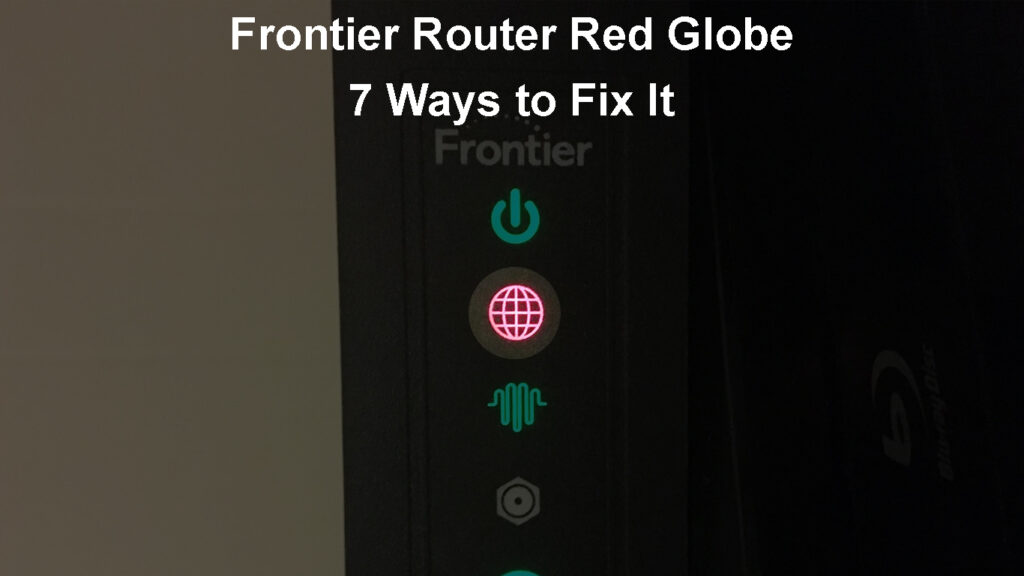
Innholdsfortegnelse
Frontier er en internettleverandør som tilbyr en rekke rutere til sine kunder. For å gi brukerne sine førsteklasses tjenester og internetthastigheter, gir Frontier dem nøye utvalgte modemer og rutere. De nyeste Frontier internettplanene tilbyr de nyeste eero-ruterne som kan garantere en rask og pålitelig internettforbindelse i hvert hjørne av hjemmet ditt.
Men hvis du ser den røde kloden på Frontier-ruteren , har du mest sannsynlig en ruter produsert av Arris (DSL Voice Gateway). I denne artikkelen vil vi prøve å forklare hva denne røde kloden betyr på Frontier-ruteren din og hva du kan gjøre for å fikse problemet.
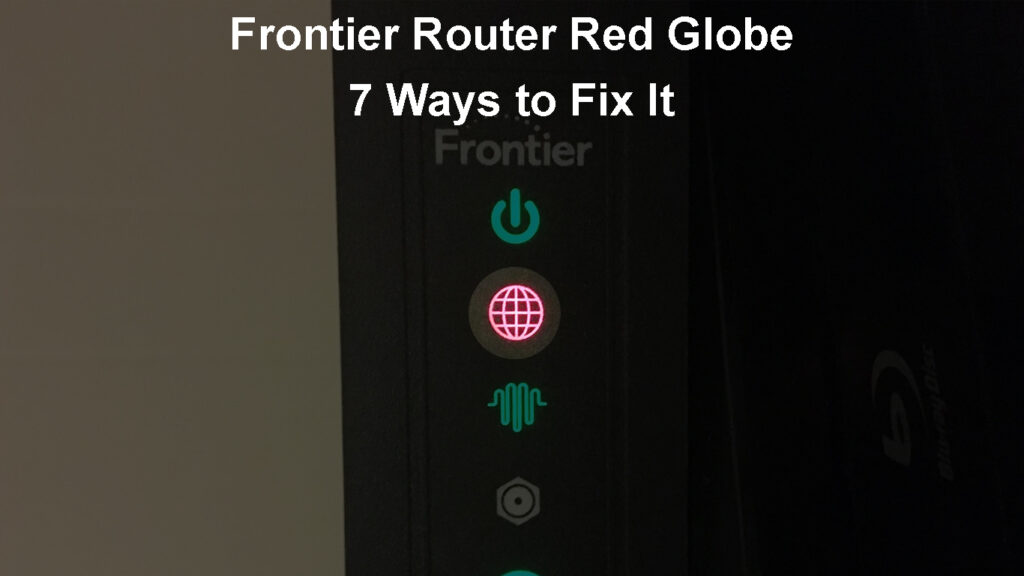
Hva betyr den røde kloden på min grenseruter?
Først av alt, klodeikonet på Frontier-ruteren representerer Internett-lyset .
Under normale omstendigheter, når det ikke er noen problemer, skal dette LED-lyset være HELT BLÅT . Dette betyr at bredbåndstilkoblingen til Internett er aktiv og fullt funksjonell.
Dette LED-lyset vil være AV når det enten ikke er bredbåndstilkobling til Internett eller ruteren er slått av.
Det som interesserer oss mest er hva det betyr når Internett-lyset lyser rødt . Vel, hvis du ser at dette lyset lyser HELT RØDT, betyr det vanligvis at autentiseringen har mislyktes eller at ruteren ikke fikk en IP-adresse.
7 måter å fikseFrontier Router Red Globe-problemet
Følgende løsninger skal hjelpe deg med å fikse problemet med Frontier-ruterens røde jordklode. Bare sørg for å følge trinnene nøye.
Er det strømbrudd?
Et strømbrudd er den hyppigste årsaken til den røde kloden på Frontier-ruteren. Dette er grunnen til at du må sjekke dette først.
Bruk det automatiske feilsøkingsverktøyet
Frontier tilbyr et automatisk feilsøkingsverktøy til sine kunder. Frontier-abonnentene kan bruke dette verktøyet når de har problemer med internettforbindelsen.
For å bruke den må du logge på Frontier-kontoen din og følge instruksjonene. Det automatiske feilsøkingsverktøyet vil sjekke alle tjenestene dine og vil gjøre alle nødvendige justeringer og rettinger hvis noe ikke fungerer som det skal.
I de fleste tilfeller bør dette løse problemet, men hvis problemet vedvarer, bør du prøve neste løsning.
Er det et autentiseringsproblem?
Du må bruke en Frontier-ruter når du aktiverer tjenesten deres for første gang. Frontier støtter generelt rutere utstedt av dem. Problemet er at en ikke-Frontier-ruter kan være inkompatibel med alle deres tjenester.
Se også: Xfinity Router Blinking White: Hvordan fikser jeg det?Det beste du kan gjøre her er å ta kontakt med Frontier kundestøtte og spørre dem om kontoen din er aktivert.
Hvis kontoen er aktivert, gå til følgende løsning.
Sjekk alle kablene
Før du begynner å feilsøke problemet, er det greit å sjekke alle kablene og kontaktene. For at alt skal fungere bra, må alle kablene være riktig tilkoblet, de må ikke være skadet og de må settes godt inn i de riktige portene.
Hvis du oppdager noe mistenkelig, kobler du til kabelen igjen eller erstatter den hvis den er skadet.
Etter at du har gjort det, sjekk om det røde lyset fortsatt er der.
Start Frontier Router på nytt
Å starte ruteren på nytt er noe du må gjøre når du har problemer med nettverket. Denne prosessen vil fjerne eventuelle feil som forårsaker problemet ved å tømme ruterens cache-minne.
Du kan gjøre dette ved ganske enkelt å slå av ruteren, eller du kan koble strømkabelen fra ruteren. Vi foretrekker den andre metoden. La den være frakoblet i minst 15-30 sekunder og slå den deretter på igjen eller plugg inn strømkabelen.
Vent til ruteren starter opp helt, og sjekk om det røde lyset fortsatt er der. Forhåpentligvis blir den blå.
Slå av/på din ONT
Dette er nok en enkel og effektiv løsning. Det fungerer bare hvis du abonnerer på en av fiberplanene.
Du kan slå på ONT ved å koble den fra strømkilden.

MERK: Hvis din ONT har en batteribackup, må dukoble fra batteriet også ved å fjerne en tilkobling eller ledning.
La den stå uten strøm i ca. 5 minutter. Etter det kan du koble den til igjen og etter et halvt minutt koble til batteriet igjen. Det vil ta rundt 5 minutter før alle tjenestene blir gjenopprettet.
Etter det bør du sjekke LED-lyset på Frontier-ruteren og se om dette har løst problemet. Hvis du fortsatt har det samme problemet, er det på tide å ta kontakt med support.
Kontakt Frontier-støtte
Hvis ingenting annet fungerer, må du kontakte Frontier-støtte og forklare problemet i detalj.
Du kan komme i kontakt med dem via nettstedet deres der du har flere forskjellige alternativer som chat, e-post eller telefon.
Kundestøtteteamet deres kan enkelt sjekke tilkoblingen din, teste signalnivåene og fikse problemet eksternt. I noen tilfeller kan de gi deg noen grunnleggende feilsøkingsråd for å hjelpe deg med å bli kvitt det røde lyset på Frontier-ruteren.
Vi foreslår vanligvis dette som en endelig løsning, hovedsakelig fordi de også kan sende en tekniker til adressen din for å isolere og fikse problemet.
Ofte stilte spørsmål
Spørsmål: Er det normalt at det røde lyset lyser fra tid til annen?
Svar: Det er ikke noe rart i å se det røde lyset på Frontier-ruteren din, så lenge det ikke varer for lenge. Men hvis du legger merke til detat ruteren blinker rødt eller LED-lyset er konstant rødt, er det et tegn på at det er et problem med internettforbindelsen. I så fall må du begynne å feilsøke problemet eller ta kontakt med Internett-leverandørens supportteam.
Spørsmål: Hvordan tilbakestiller jeg Frontier-ruteren til fabrikkinnstillinger?
Svar: Dette er vanligvis foreslått som en endelig løsning fordi det krever at du for å sette opp nettverket fra bunnen av.
For å tilbakestille din Frontier-ruter til fabrikk, må du finne Tilbakestill-knappen på baksiden av ruteren. Trykk på denne knappen med en penn eller en binders og hold den inne i 10 sekunder. Når du ser LED-lysene på ruteren blinke, slipper du knappen. Ruteren vil starte på nytt på dette tidspunktet. Etter at den har startet opp igjen, kan du konfigurere den på nytt.

Spørsmål: Hvordan få tilgang til Frontier-ruterens admin-dashbord for å konfigurere ruteren?
Svar: Koble den bærbare datamaskinen eller smarttelefonen til ruteren med en Ethernet-kabel og start en nettleser. Skriv inn IP 192.168.1.1 i URL-linjen. Når du blir bedt om å angi admin-påloggingsdetaljene , skriv inn "admin" som brukernavn og bruk passordet som er trykt på ruteretiketten. Klikk på Logg inn og du bør være med.
Oppsett Frontier Arris Gateway
Sluttord
Som du har sett , indikerer den røde kloden på Frontier-ruteren generelt et problemmed internettforbindelsen .
Det er flere forskjellige årsaker til dette problemet. For å fikse det, har du flere forskjellige alternativer tilgjengelig. Du kan prøve å sjekke om et strømbrudd forårsaker problemet, sjekke tilkoblingene, slå på ruteren og ONT, og til slutt komme i kontakt med supporten og be om deres hjelp.
Hvis ingen av løsningene som presenteres her løser dette problemet, har du sannsynligvis problemer med en ruter som ikke fungerer som den skal, som enten krever utskifting av ruteren eller ber om profesjonell hjelp.

